在当今数字化办公时代,出纳人员日常需要处理大量数据,而 Excel 作为得力工具,其功能的深度挖掘对于提升工作效率至关重要。近日,一项关于在出纳常用 Excel 表格中插入图片的实用技巧引发广泛关注,这一操作能为繁琐的数据处理工作带来意想不到的便捷与直观性。
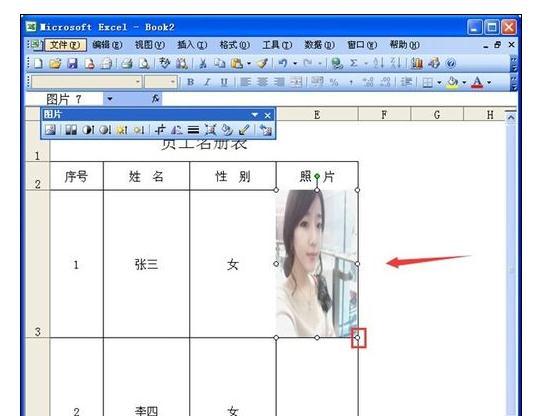
对于出纳而言,日常工作涉及各类财务票据的整理与记录。以往,单纯依靠文字和数字描述,不仅查阅时耗费精力,还容易遗漏关键信息。而现在,通过在 Excel 表格中插入图片,如发票、支票等票据图片,能让财务数据瞬间 “鲜活” 起来。
那么,具体该如何操作呢?方法其实并不复杂。打开 Excel 文件,定位到想要插入图片的单元格,这一步就如同在密密麻麻的文件柜中选好特定抽屉,为图片安置 “新家”。接着,点击顶部菜单栏的 “插入” 选项卡,在 “插图” 区域找到 “图片” 按钮,点击它后,就像打开了通往图片世界的大门,会弹出文件选择对话框,从本地计算机中选中所需图片,点击 “插入”,图片便顺利 “入驻” Excel 表格。
插入后,图片可能并不贴合单元格,这时调整大小和位置就很关键。鼠标拖动图片边缘的控制点,即可灵活改变其尺寸,就像为图片 “量身定制” 合身的 “衣服”。若想让图片精准定位在单元格内,还可通过右键点击图片,选择 “大小和属性”,在属性设置中勾选 “随单元格改变位置和大小”,如此一来,图片便能与单元格 “同进退”,无论单元格如何调整,图片都能完美适配。
一位资深出纳分享了她的经验:“以前整理报销票据,要对着表格和一叠发票反复核对,眼睛都看花了。现在学会在表格里插发票图片,审核时一目了然,大大提高了工作效率,出错率也降低了很多。” 这种将图片与数据紧密结合的方式,不仅提升了数据的可视化程度,更让财务工作流程变得清晰高效。
业内专家表示,在 Excel 表格中插入图片这一功能,看似简单,实则蕴含巨大能量。它打破了传统数据记录的单一模式,为出纳工作乃至整个财务领域的数字化办公注入新活力,是迈向高效、精准财务管理的重要一步。随着办公软件功能不断升级,相信会有更多实用技巧助力职场人士轻松应对复杂工作,提升工作效能,在数字化浪潮中乘风破浪。